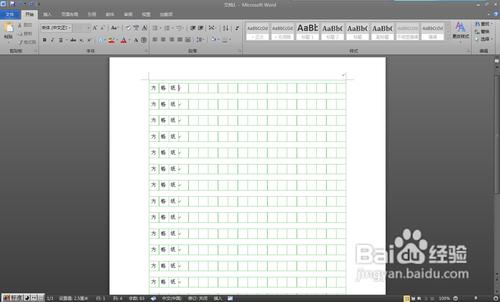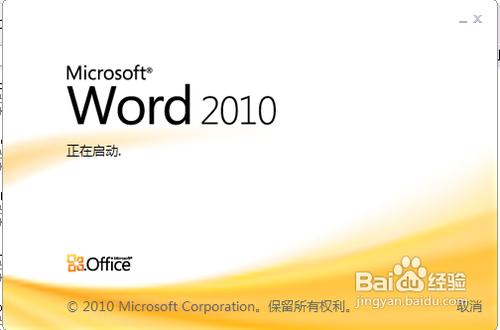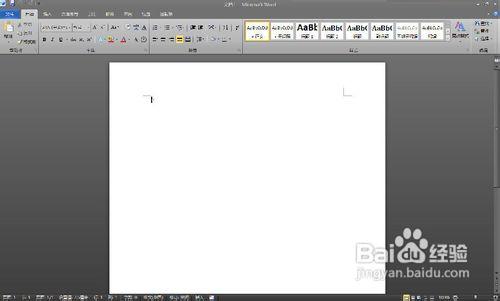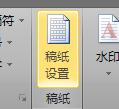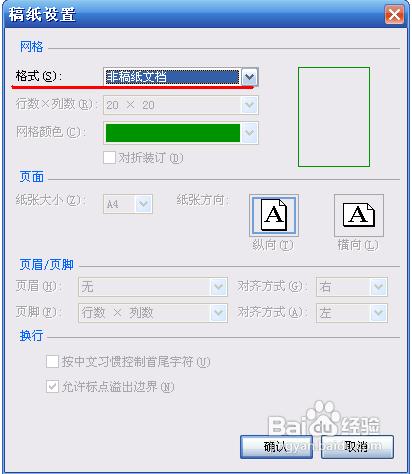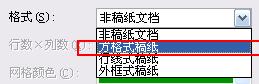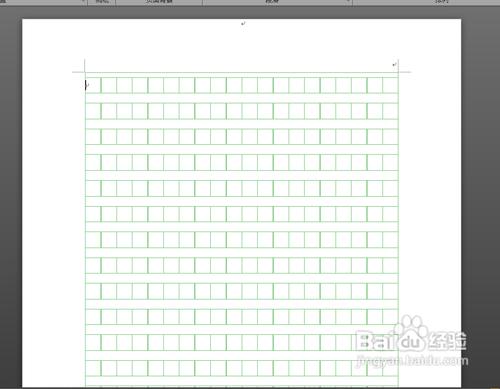這種格式的排版比較清晰常用,寫一些東西的時候總會用到,今天來教大家怎樣將Microsoft Word 2010頁面變為方格作文紙。
軟體
Microsoft office 2010 (Word)
方法
開啟Word文件
在上方工具欄內點選“頁面佈局”(紅圈處)
選擇“稿紙設定”
將格式設定為“方格式稿紙”(右邊為預覽)
點選“確認”按鈕
稍作等待
設定成功!
注意事項
此方格紙雖然會將漢字排列到格子內,但是英文和數字無法排列,請自行排版。
如有其他需要,請自行設定。
操作步驟均有紅線紅框標註。